- Donnell-virheilmoitus tulee ajoittain esiin, kun asennat tai suoritat pelejä Windows 10: ssä.
- Jos olet jo yrittänyt suorittaa SFC-tarkistuksen eikä mitään muutettu, tämä opas auttaa sinua pääsemään vianmääritysvaiheiden yli.
- Saat lisää korjausvihjeitä omistetusta DLL-virheistä -sivultamme.
- Älä unohda lisätä kirjanmerkkeihimme Windows 10 -virhekeskustamme saadaksesi nopeita vastauksia kaikkiin käyttöjärjestelmääsi koskeviin ongelmiin.

Donnell-virheilmoitus tulee ajoittain esiin, kun asennat tai suoritat pelejä Windows 10: ssä.
Kun tämä virhe ilmenee, ISDone.dll-virheilmoitus ponnahtaa esiin purkamisen aikana tapahtui virhe: arkisto vioittunut. Unarc.dll palautti virhekoodin: -7.
Virhesanoma voi vaihdella hieman, mutta se sisältyy aina ISDone.dll-valintaikkunaan. Kun se ponnahtaa esiin, et voi asentaa tai suorittaa peliä.
Ongelma johtuu ensisijaisesti pelin riittämättömästä RAM-muistista tai kiintolevytilasta, mutta se voi johtua myös vioittuneista DLL-tiedostoista. Näin voit korjata Windows 10 ISDone.dll -virheen.
Kuinka korjaan ISDone.dll -virheet Windows 10: ssä?
- Tarkista vielä kerran pelin järjestelmävaatimukset
- Suorita järjestelmätiedostojen tarkistus
- Asenna peli Windowsin vikasietotilassa
- Laajenna hakuhakemisto
- Sammuta virustorjuntaohjelma
- Poista Windowsin palomuuri käytöstä
- Rekisteröi ISDone.dll uudelleen
1. Tarkista pelin järjestelmävaatimukset
Tarkista ensin, että kannettava tietokoneesi tai työpöytäsi täyttää kaikki pelin järjestelmävaatimukset. Tarkista, että kannettava tietokoneesi tai työpöytäsi täyttää RAM-järjestelmän vähimmäisvaatimukset ja että kiintolevylläsi on tarpeeksi vapaata tilaa pelille.
Jos vapaata kiintolevytilaa ei ole tarpeeksi, vapauta lisää kiintolevytilaa poistamalla jotkin ohjelmat.
Huomaa myös, että tarvitset 64-bittisen Windows-alustan pelin ajamiseksi, joka on yhteensopiva vain 64-bittisten alustojen kanssa. Jos käyttöjärjestelmäsi on 32-bittinen, tarkista pelin Windows-alustan määritykset.
Jos haluat tietää, kuinka erottaa 32-bittinen ja 64-bittinen sovellus, lue tämä pika-artikkeli ja opi kaikki, mitä aiheesta on tiedettävä.
Voit tarkistaa oman järjestelmätyyppisi seuraavasti.
- Avaa Cortana-sovellus painamalla Cortana-painiketta Windows 10 -tehtäväpalkissa.
- Kirjoita hakukenttään avainsana "järjestelmä".
- Avaa sitten alla oleva ikkuna valitsemalla Tietoja tietokoneestasi.

- Vieritä alas luetteloon Järjestelmätyyppi-osioon.
2. Suorita järjestelmätiedostojen tarkistus
Jos ongelma johtuu jollakin tavalla järjestelmätiedostoista, Järjestelmätiedostojen tarkistustyökalu saattaa ratkaista virheen. Järjestelmän tiedostontarkistus on Windows 10: n sisältämä työkalu, joka etsii ja korjaa vioittuneita järjestelmätiedostoja.
Lisäksi voit käyttää myös Deployment Image Servicing -työkalua komentokehotteen kautta. Näin voit käyttää SFC- ja DISM-työkaluja Windows 10: ssä.
- Avaa komentokehote painamalla Win-näppäintä + X-pikanäppäintä. Sitten voit valita valikosta Komentokehote (Järjestelmänvalvoja) .
- Kirjoita seuraavaksi kehotteeseen DISM.exe / Online / Cleanup-image / Restorehealth ; ja paina Return-näppäintä.
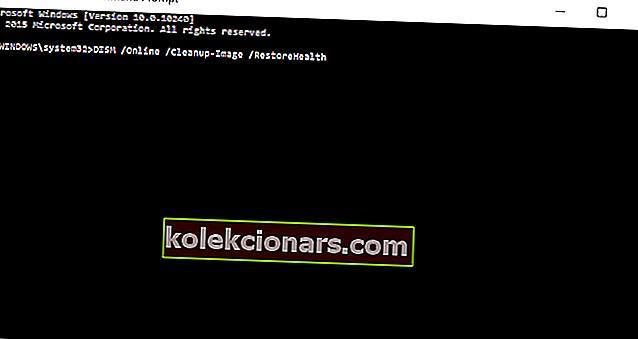
Näyttää siltä, että kaikki menetetään, kun DISM epäonnistuu Windows 10: ssä? Katso tämä pikaopas ja päästä eroon huolista.
- Kun olet suorittanut Deployment Image Servicing -apuohjelman, kirjoita komentokehotteeseen sfc / scannow ja paina Return-näppäintä.

- SFC-skannaus kestää todennäköisesti noin 30 minuuttia. Kun se on valmis, käynnistä Windows uudelleen, jos Windows Resource Protection korjaa tiedostot.
scannow-komento on pysähtynyt ennen prosessin päättymistä? Älä huoli, meillä on helppo korjaus sinulle.
3. Asenna peli Windowsin vikasietotilaan
Vain välttämättömät järjestelmäohjelmat ja palvelut suoritetaan Windowsin vikasietotilassa. Windowsin käynnistäminen vikasietotilassa vapauttaa RAM-muistia ja minimoi mahdolliset kolmansien osapuolten ohjelmisto-ristiriidat pelin asennusohjelman kanssa.
Pelin asentaminen vikasietotilaan voi sinänsä ratkaista ISDone.dll -virheen. Voit käynnistää Windows 10: n vikasietotilassa seuraavasti.
- Avaa Suorita painamalla Win-näppäintä + R.
- Syötä Run-tekstikenttään MSConfig ja avaa Järjestelmän kokoonpano -ikkuna napsauttamalla OK suoraan alla olevassa tilannekuvassa.

- Napsauta Boot-välilehteä alla olevassa kuvassa.

- Valitse sitten Turvallinen käynnistys -valintaruutu ja Minimi- valintanappi.
- Napsauta Käytä ja OK -painikkeita.
- Käynnistä sitten Windows vikasietotilassa valitsemalla Käynnistä uudelleen.

- Asenna sen jälkeen peli, joka palauttaa ISDone.dll-virheen.
- Muista poistaa Safe boot -vaihtoehdon valinta ennen kuin käynnistät Windowsin uudelleen.
Vikasietotila ei toimi Windows 10: ssä? Älä paniikkia, tämä opas auttaa sinua pääsemään yli käynnistysongelmista.
4. Laajenna hakuhakemisto
Hakuhakemuksen laajentaminen lisää virtuaalimuistin määrää. Tämä laajentaa kiintolevytilan määrää virtuaalimuistille, mikä on kätevää, kun RAM-muistia on rajoitetusti.
Tämä voi siis olla mahdollinen korjaus, joka saattaa ratkaista riittämättömän RAM-muistin. Näin voit laajentaa hakutiedostoa Windows 10: ssä.
- Kirjoita ensin sysdm.cpl Suoran tekstikenttään ja avaa suoraan alla oleva ikkuna napsauttamalla OK .

- Napsauta ikkunan Lisäasetukset-välilehteä.

- Paina Performance-painiketta Asetukset avataksesi alla olevassa kuvassa näkyvän ikkunan.

- Valitse sitten Lisäasetukset-välilehti ja paina Muuta- painiketta. Tämä painike avaa ikkunan suoraan alla.

- Poista valinta Hallitse kaikkien asemien sivutustiedostokoko automaattisesti, jos se on valittu.
- Valitse Mukautettu koko -valintanappi.
- Nyt voit kirjoittaa alkuperäisen koon tekstikenttään korkeamman arvon kuin se, joka on lueteltu tällä hetkellä osoitettuna arvona.
- Syötettävä enimmäiskokoarvo riippuu siitä, kuinka paljon RAM-muistia kannettava tietokoneesi tai työpöytäsi sisältää. Windows rajoittaa sivusi arkistoinnin kolminkertaiseksi RAM-muistiksi (noin 12 000 Mt neljän Gt: n RAM-muistille).
- Sulje ikkuna painamalla OK- painiketta.
5. Katkaise virustorjuntaohjelmisto käytöstä
Virustorjuntaohjelmisto saattaa estää joidenkin pelien asennuksen. Joten kolmannen osapuolen virustorjunnan poistaminen käytöstä saattaa korjata myös ISDone.dll-virheen.
Monet virustorjuntaohjelmat sisältävät järjestelmän kontekstivalikoissaan käytöstä poisto- tai sammutusvaihtoehdon, jolla voit poistaa ne väliaikaisesti käytöstä. Windowsin vikasietotila saattaa myös poistaa kolmannen osapuolen virustorjuntaohjelmiston käytöstä.
6. Poista Windowsin palomuuri käytöstä
- Windowsin palomuuri saattaa myös estää aidon pelin asentamisen. Voit sammuttaa Windowsin palomuurin kirjoittamalla Cortanan hakukenttään Windowsin Defenderin palomuuri.
- Napsauta Windows Defenderin palomuuria avataksesi suoraan alla olevan ikkunan.

- Napsauta Kytke Windows Defenderin palomuuri päälle tai pois päältä avataksesi alla olevat asetukset.
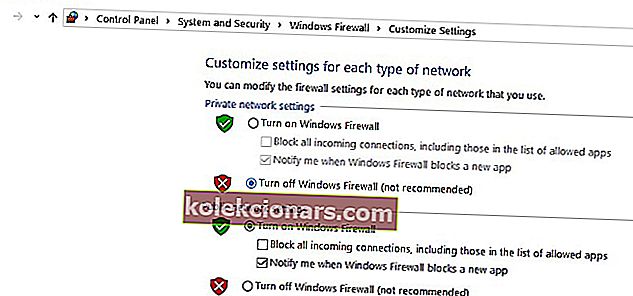
- Valitse molemmat Poista Windows Defenderin palomuuri käytöstä -valintanapit ja napsauta OK .
Haluatko tarkistaa, estääkö palomuuri pelin asennuksen? Noudata tämän oppaan yksinkertaisia vaiheita.
7. Rekisteröi ISDone.dll uudelleen
DLL-tiedostojen uudelleen rekisteröiminen on yksi tapa korjata vioittuneet DLL-tiedostot. Tässä tapauksessa sinun on ehkä rekisteröitävä ISDone- ja Unarc-DLL-tiedostot uudelleen. Voit rekisteröidä nämä DLL-tiedostot uudelleen seuraavasti.
- Kirjoita komentokehote Cortanan hakukenttään.
- Napsauta hiiren kakkospainikkeella Komentokehote ja valitse Suorita järjestelmänvalvojana .

- Syötä komentokehotteeseen regsvr32 Isdone.dll ja paina Enter-näppäintä.

- Kirjoita sitten 'regsvr32 unarc.dll' kehotteen ikkunaan ja paina Return-näppäintä.
Jos sinulla on vaikeuksia käyttää komentokehotetta järjestelmänvalvojana, sinun on parasta tarkastella tätä opasta tarkemmin.
Yksi tai useampi näistä ratkaisuista saattaa korjata ISDone.dll-virheen, jotta voit asentaa ja suorittaa vaaditun pelin. Lisäksi uuden RAM-muistin lisääminen ja väliaikaisten tiedostojen poistaminen Levynpuhdistus-apuohjelmalla saattaa myös ratkaista virhesanoman.
Jos sinulla on lisää ehdotuksia ISDone.dll-virheen korjaamiseksi, jaa ne alla.
FAQ: Lisätietoja .DLL-virheistä
- Mikä on Isdone DLL?
Isdone. dll on dynaaminen linkkikirjastotiedosto, jota tietokoneesi käyttää tehtävien, pääasiassa asennusarkistotiedostojen, suorittamiseen. DLL-tiedostot on ryhmitelty rekisteriin.
- Mikä aiheuttaa Isdone DLL -virheen?
DLL-virheet voivat johtua erilaisista ongelmista, kuten lyhyestä tallennuskapasiteetista (RAM / HDD), vioittumisesta, DLL-tiedoston korvaamisesta tai poistamisesta, laitteisto-ongelmista tai rekisteriongelmista.
- Kuinka voin korjata ISDonen. dll-virheet Windows 10: ssä?
Korjataksesi tämän virheen, tarkista pelin järjestelmävaatimukset ja suorita ensin System File Scan. Yritä sitten asentaa peli vikasietotilaan, laajenna hakuhakemistoa ja sammuta virustentorjunta ja / tai palomuuri.
Toimittajan huomautus : Tämä viesti julkaistiin alun perin helmikuussa 2018, ja sitä on päivitetty ja päivitetty huhtikuussa 2020 tuoreuden, tarkkuuden ja kattavuuden vuoksi.


